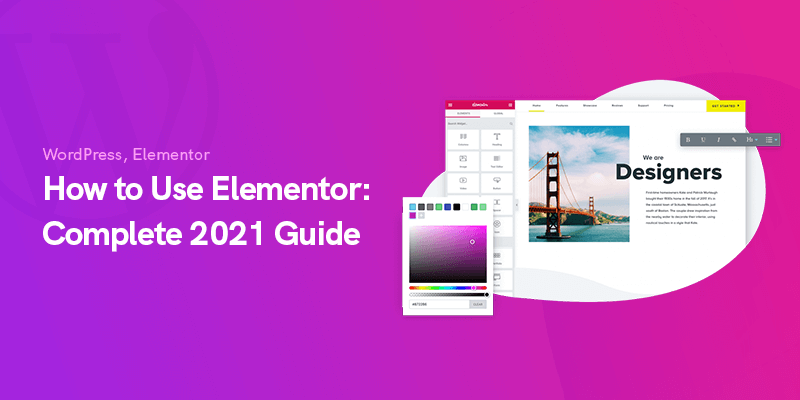
Як користуватися Elementor: Повний посібник 2023
Сьогодні ми покажемо вам, як використовувати Elementor для створення сторінок і блоків вашого сайту.
Конструктори сторінок стали невід’ємною частиною веб-розробки для тих, хто має невеликий або зовсім не має досвіду розробки веб-сайтів.
Один з найпопулярнішим конструктором сторінок є Elementor який доступний безкоштовно та має більше функцій у преміум-режимі.
Повний посібник із використання Elementor
У цій публікації ми обґрунтуємо, чому ми вважаємо Elementor ідеальним конструктором сторінок для початку роботи на вашому веб-сайті WordPress:
Знайомство з Elementor
Перша зустріч користувача з вашим веб-сайтом залишає незабутнє враження.
Незалежно від того, чи вибрали ви ретро чи мінімалістичний стиль, чи об’єднали свої ресурси, щоб створити бачення того, як веб-сторінки виглядатимуть у майбутньому, у будь-якому випадку конструктор сторінок WordPress, як-от Elementor, дозволить налаштувати ваш веб-сайт без жодного кодування.
Обов’язково спочатку інсталюйте тему, сумісну з Elementor.
Пропонуємо переглянути наш рекомендовані теми які мають найвищу сумісність з Elementor і пропонують параметри, які дозволять вам налаштувати їх, навіть якщо ви використовуєте безкоштовну версію Elementor.
Раніше ви розробляли свій веб-сайт, використовуючи доступні варіанти конструктора, які пропонує ваша тема.
Деякі теми не мали певних функцій налаштування, інші були незграбними, і їх надзвичайно важко налаштувати для кожної сторінки.
Конструктор сторінок Elementor дозволяє вам вносити зміни на свій веб-сайт у режимі реального часу без необхідності перемикатися між інтерфейсом і сервером, щоб перевірити, як реалізовано ваші нові зміни.
Ви можете встановити Elementor, відвідавши їх власний веб-сайт а пізніше завантажте завантажений zip-файл на свій WordPress або перейдіть до репозиторію плагінів WordPress, знайдіть «Elementor» і натисніть «Встановити».
Переконайтеся, що ви активували плагін, і ви готові вивчити всі можливості, які пропонує Elementor.
Функції, які може запропонувати Elementor
На щастя, Elementor — це інтерфейсний редактор, що означає, що ви можете бачити, як зміни вступають в силу миттєво, і вносити корективи.
Ще одна непряма перевага полягає в тому, що через його популярність немає браку ресурсів, доступних на YouTube або веб-сайті, пов’язаному з WordPress, які допоможуть вам почати роботу, як-от цей посібник.
Налаштування на Elementor зосереджено навколо віджетів, і коли ви звикнете перетягувати свої віджети на сторінку, ви зрозумієте, чому це набагато краще, ніж мати справу зі стандартним конструктором вашої теми.
Кожна сторінка на WordPress складається з розділів, і це є основою створення сторінок за допомогою Elementor.
У лівій частині екрана є гамбургер-меню, яке дає змогу вносити зміни до всього веб-сайту, тоді як зміни відображаються в правій частині.
Функція перетягування дозволяє швидше створювати веб-сторінки, нагадуючи інструмент дизайну.
Єдина причина, чому вам знадобиться тема, полягає в тому, що ваш веб-сайт не може працювати без теми, а Elementor не матиме нічого для редагування без неї.
Крім того, вам все ще потрібна тема для редагування верхнього та нижнього колонтитулів, якщо ви плануєте використовувати безкоштовну версію Elementor.
Elementor Free проти Elementor Pro
Основна відмінність між ними полягає в кількості віджетів, запропонованих у версії Pro.
Тому обов’язково перевірте, чи потрібні вони вам у вашому дизайні.
Крім того, стане в нагоді можливість редагувати нижній і нижній колонтитули в Elementor, хоча якщо ваша тема вже має спеціальний конструктор колонтитулів, це може бути не настільки корисним.
З точки зору віджетів, це основні віджети, доступні в безкоштовній версії:
- Тема
- зображення
- Текстовий редактор
- Відео
- Button
- дільник
- Іконка
- Прокладка
- Google Maps
Ось деякі з віджетів, доступних у версії Pro:
- Портфоліо
- Форма
- Фліп-бокс
- Таблиця цін
- Blockquote
- Заклик до дії
Нижче наведено всю корисну інформацію для прийняття остаточного обґрунтованого рішення щодо переходу на Elementor Pro чи ні.
Але загалом ми рекомендуємо вам пограти з безкоштовною версією, доки ви не переконаєтеся, що Elementor — найкращий для вас конструктор сторінок WordPress.
| Безкоштовно Elementor | Elementor Pro | |
|---|---|---|
| ціна | Безкоштовна | $49, $99, $199/рік |
| Кількість віджетів | 25 + | 50 + |
| Сторінка Будівельник | наявний | наявний |
| Тема Builder | Немає в наявності | наявний |
| Підтримайте | Немає в наявності | наявний |
| Динамічний вміст | Немає в наявності | наявний |
| Професійні шаблони та блоки | Немає в наявності | наявний |
| Інтеграція з електронною комерцією | Немає в наявності | наявний |
Зрештою, впевненість у тому, що команда підтримки Elementor надасть вам допомогу у версії Pro, змушує нас твердо вірити в версію Pro.
Він дійсно має деякі нішеві функції, які ви зможете використовувати з іншими плагінами, але чому б не зробити все в єдиному магазині.
Наприклад, конструктор спливаючих вікон, динамічні параметри, умови для видимості заголовків або спливаючих вікон, спеціальний CSS, шаблонні короткі коди та віджети, спеціальні шрифти та менеджер ролей.
Можливість призначати та обмежувати ролі користувачів у вашому WordPress дозволяє їм продовжувати роботу без шкоди для вашого дизайну.
Клієнт отримує доступ лише до редагування вмісту сторінки та не може додавати або видаляти будь-які елементи за допомогою перетягування; таким чином ваш дизайн завжди захищений.
Середовище редагування
Коли створення дизайну вашої першої сторінки за допомогою Elementor, можливо, ви спочатку були приголомшені кількістю віджетів і не намалювали дизайн для розміщення на чистому полотні; ось тут шаблони сторінок Elementor можуть грати для тих, хто відчуває менше натхнення в цей момент.
Просто виберіть готовий шаблон із величезного списку, вставте його на свою сторінку та налаштуйте відповідно до своїх потреб.
Права сторона – це майданчик для дизайну, де ви можете додавати елементи, які формують макет вашої сторінки.
Ліворуч розташована творча панель із віджетами, які можна перетягнути на сторінку.
Ви можете додавати розділи та перетягувати віджети відповідно до свого дизайну або вибрати попередньо розроблені шаблони.
На нижній панелі з круглою стрілкою ви повертаєтеся до вашої історії, і історія розділена на дії та перегляди; у діях ви можете повторити свої кроки та повернутися до попереднього редагування, а під переглядом ви можете знайти всі збережені версії.
Ще однією перевагою використання Elementor є швидкий доступ до різних режимів відображення, тож ви можете миттєво перевірити, як ваш поточний дизайн виглядає на різних дисплеях, наприклад планшеті та мобільному телефоні.
Якщо ви хочете створити домашню сторінку, блоки в Elementor допоможуть вам створити власну сторінку з нуля.
Параметри вкладки «Стилізація» (колір, тип шрифту, розмір) дозволяють налаштувати вміст у блоках відповідно до ваших потреб.
Існує також надзвичайно корисна можливість скопіювати стиль існуючого розділу та вставити його, щоб змінити всі блоки однаково.
Прості веб-сайти зі статичними сторінками, як-от для портфоліо, здебільшого статичні, однак більшість веб-сайтів мають кілька сторінок (блог, веб-магазин, результати пошуку).
Ці динамічні сторінки можна редагувати за допомогою Elementor Pro або параметрів теми, наприклад, створюючи власні верхній і нижній колонтитули.
Версія Pro також містить більше блоків, шаблонів і віджетів.
На серверній частині ви також можете отримати доступ до їхнього меню «Інструменти», яке містить такі параметри, як «Замінити URL», «Режим обслуговування» та «Контроль версій», щоб повернутися до попередньої версії, якщо на вашому веб-сайті виникла проблема з останньою версією Elementor.
Коротше кажучи, обидві версії дозволяють створювати сторінку, використовувати інструменти редагування, вставляти готові шаблони.
Ціни Elementor Pro
Судячи з наведеної вище таблиці, якщо ви впевнені, що Elementor Pro — це правильний вибір для вас, тоді команда Elementor має для вас 3 різні плани, з яких ви можете почати роботу залежно від кількості необхідних вам ліцензій.
Висновок
Загалом поєднання Elementor (безкоштовного або Pro) із потужною темою, яка покриває його сліпі плями, є правильним шляхом у більшості випадків.
Тому обов’язково перегляньте наш список запропоновані теми використовувати разом із новим конструктором сторінок.
Рекомендовані повідомлення

Найкращі плагіни брендів WooCommerce у 2024 році
Квітень 30, 2024

Живий сайт WordPress на Localhost: правильний спосіб переходу!
Квітень 29, 2024
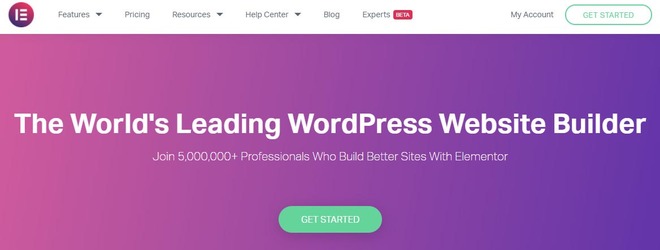

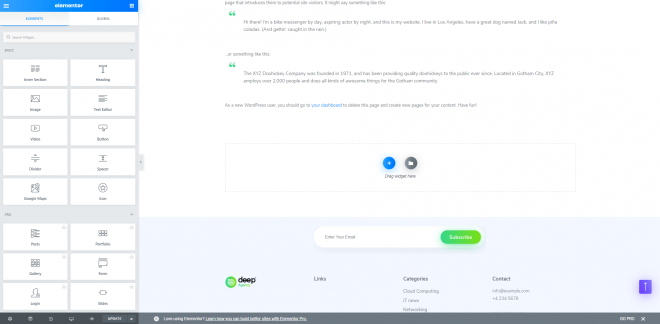
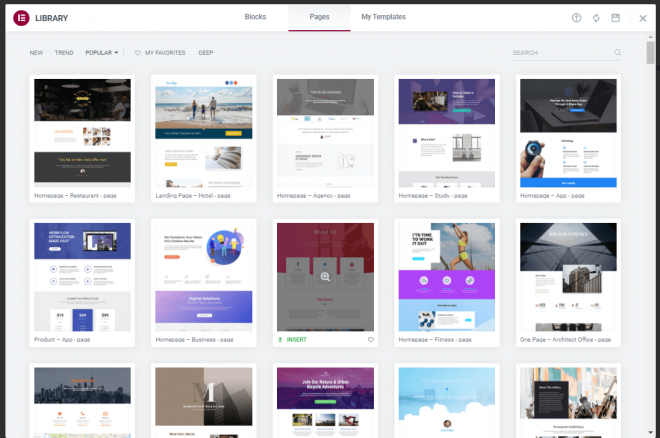
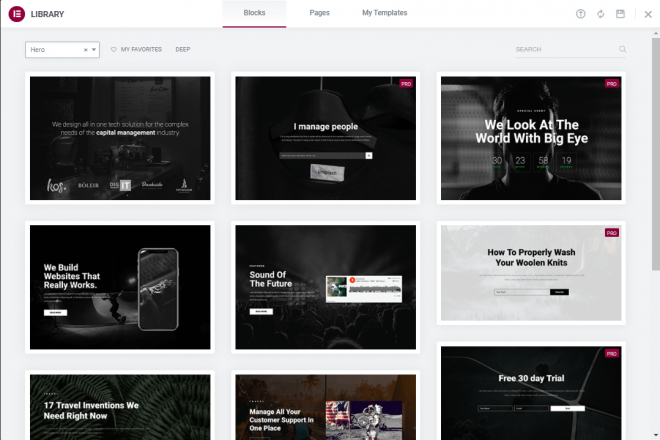
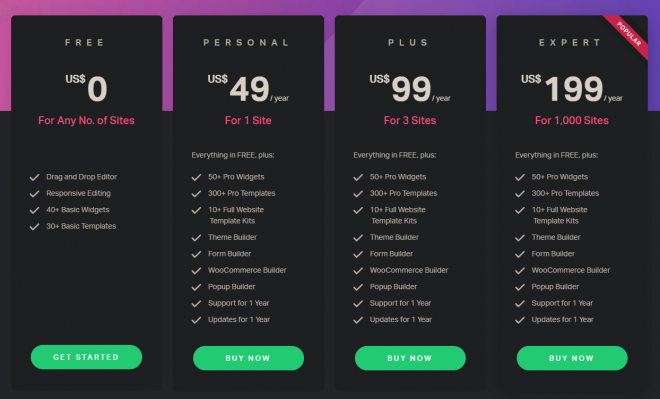

Привіт усім, тому що я щиро хочу читати дописи на цьому веб-сайті, які регулярно оновлюються. Він несе приємні речі.